
そんな疑問に答える本記事です!
こんにちは。いちかわともや(Twitter: @tomochan8282)です。
WordPressを使い始めたころ、間違った操作をしてしまい画面が真っ白になってしまったことがありました。
そんな時でも、バックアップを残していれば、カンタンに元の状態に復元することができます。
本日は、WordPressでバックアップをとる方法をご紹介したいと思います。
もくじ
【WordPressのバックアップ方法】All-in-One WP Migrationを使えば楽チンです!
プラグイン「All-in-One WP Migration」をインストール
最初に、プラグイン「All-in-One WP Migration」をインストールします。
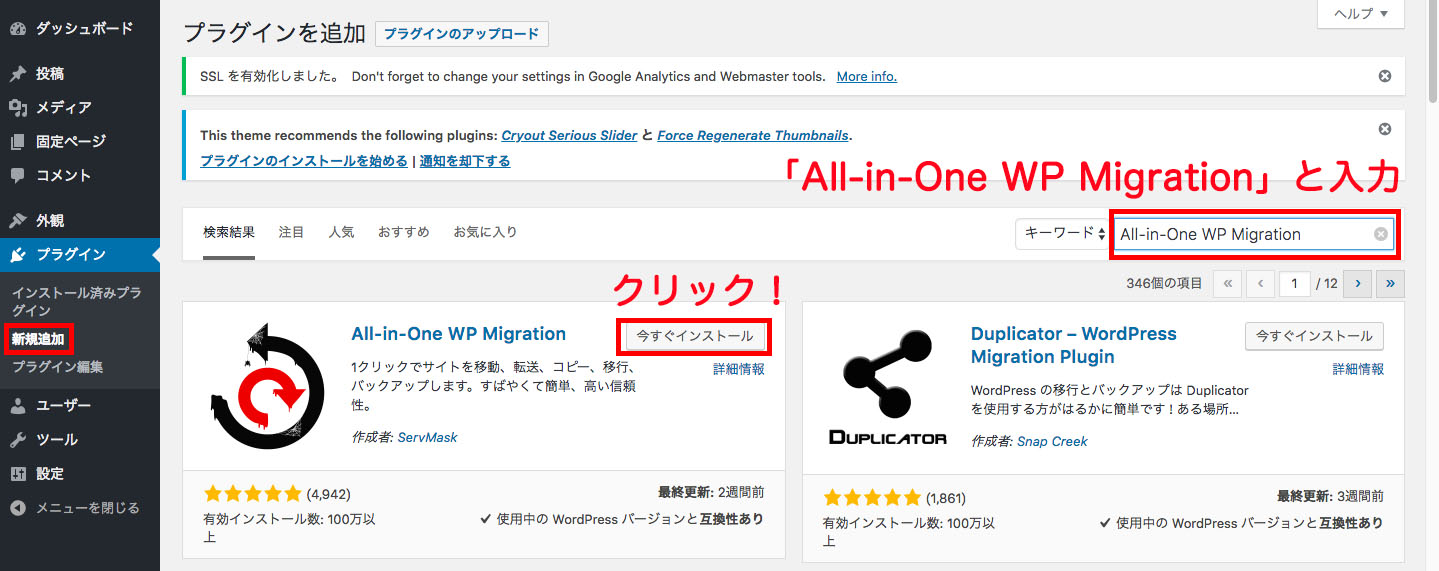
「プラグイン」>「新規追加」より、右上のキーワードに「All-in-One WP Migration」と入力します。
そして、「今すぐインストール」をクリックし、「有効化」します。
バックアップを保存する方法
ここからは、バックアップを保存する方法を解説します。
サイトをエクスポートする
左側のメニューに「All-in-One WP Migration」が出現しました。
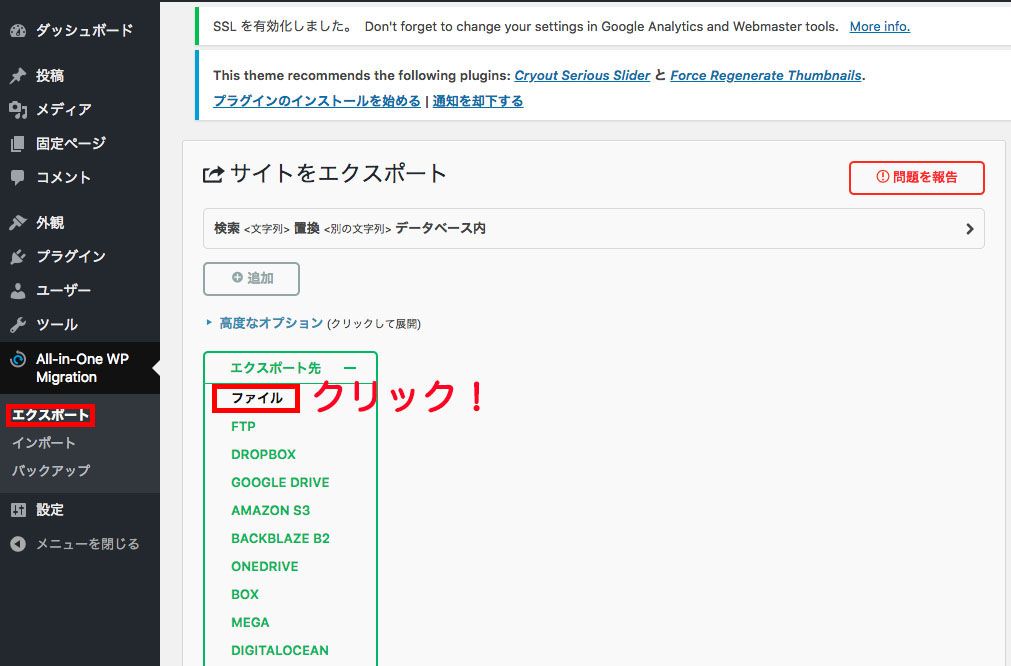
その中にある「エクスポート」から、赤枠の「ファイル」をクリックします。
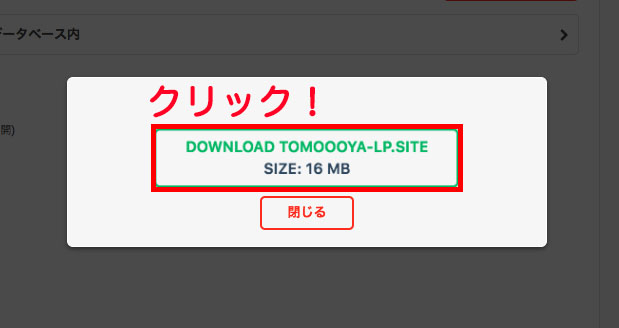
このような画面が出現しますので、緑色の大きなボタンをクリックしましょう↑↑
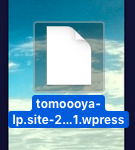
すると、拡張子が「.wpress」というファイルがダウンロードされます。
これは後ほど、インポートをするときに重要なファイルとなります。
googleドライブに保存する
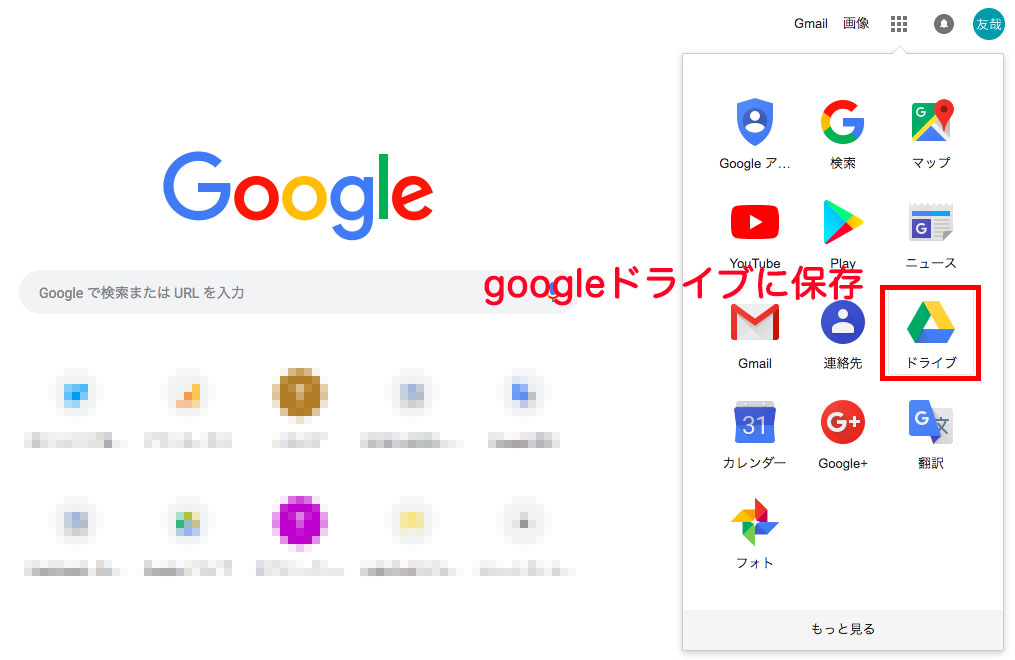
拡張子が「.wpress」というファイルはgoogleドライブに保存をしておきましょう。
ローカルファイルのデータにトラブルがあった場合でも、万一パソコンが壊れてしまっても、クラウド上からいつでもダウンロードをすることができます。
バックアップを復元する方法
ここからは、バックアップを復元する方法を解説します。
サイトをインポートする
まず、サイトのインポートを行います。
インポートをすると、「.wpress」というファイルをエクスポートした時の状態の戻すことができます。
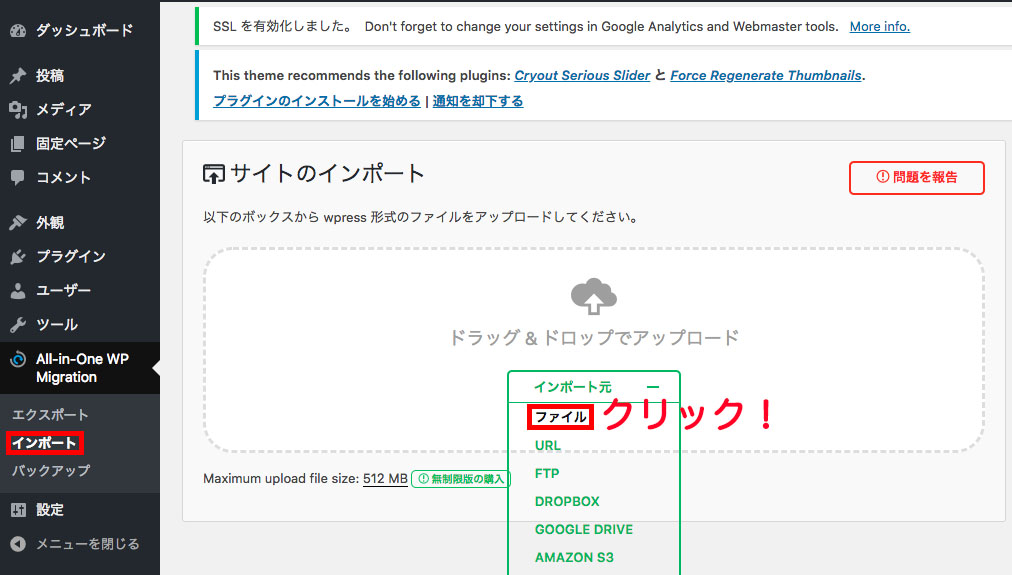
「インポート」より、赤枠の「ファイル」をクリックします。
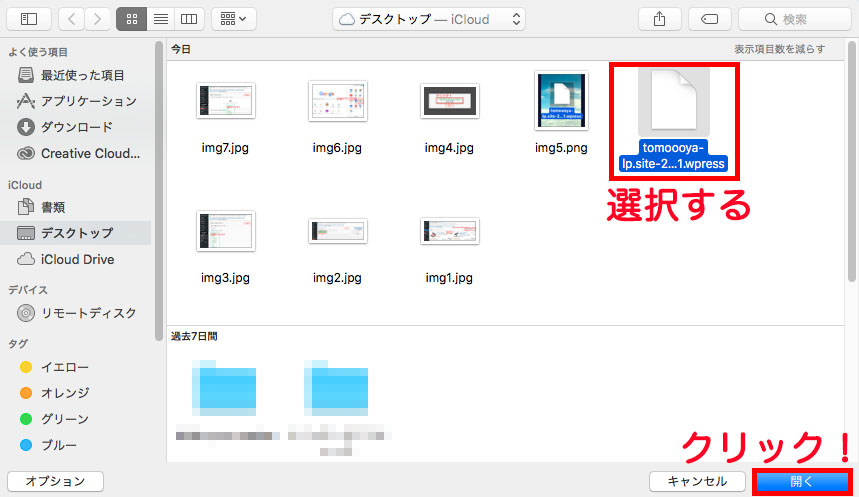
エクスポートした「.wpress」のファイルを開きます↑↑
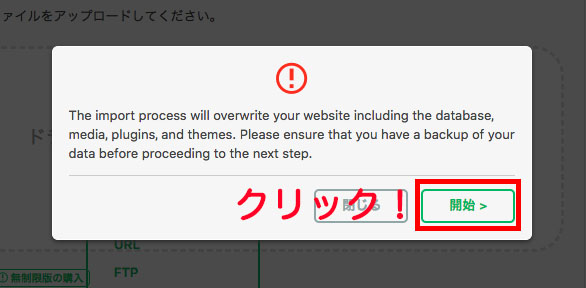
このような画面が出現しますので、「開始」をクリックします↑↑
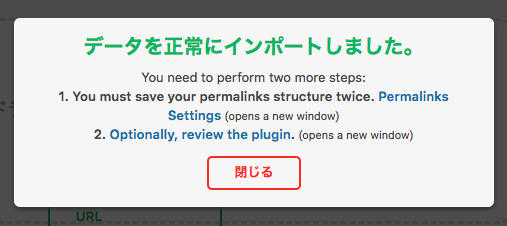
このような画面が出現したら、インポートは成功です↑↑
補足:直接googleドライブにエクスポートする
最後に、補足です。
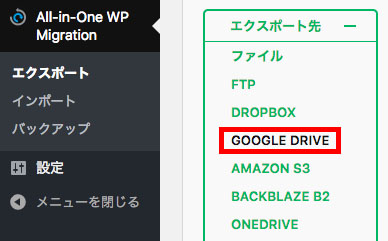
エクスポートする時、バックアップのファイルを、googleドライブに直接保存をすることも可能です。
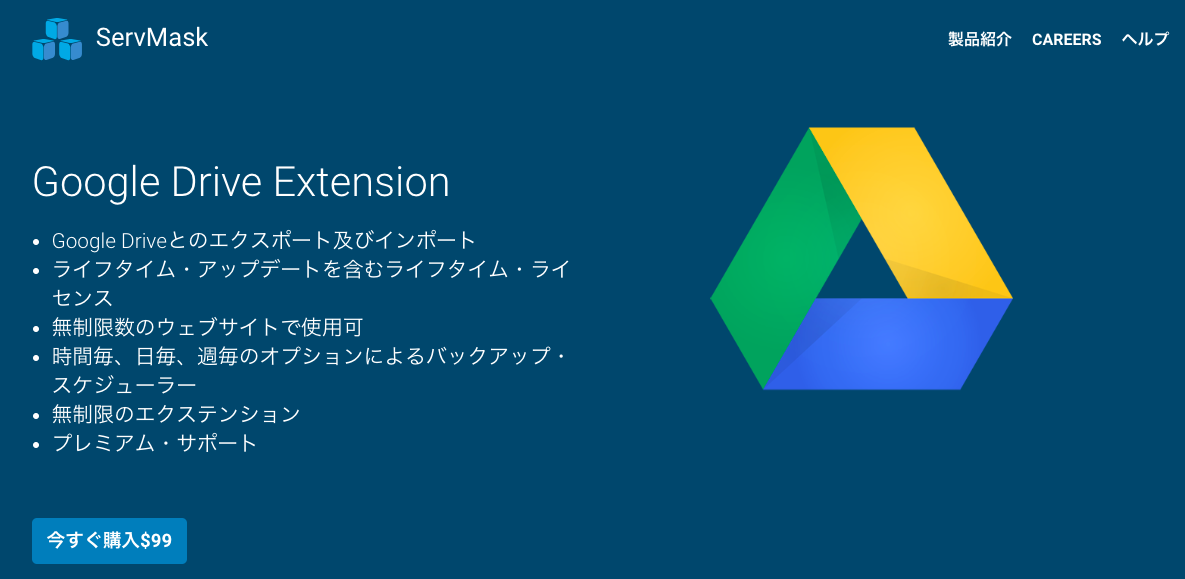
ただし、有料サービスとなっています↑↑
インポートの最大アップロードサイズを上げる(〜512MB)
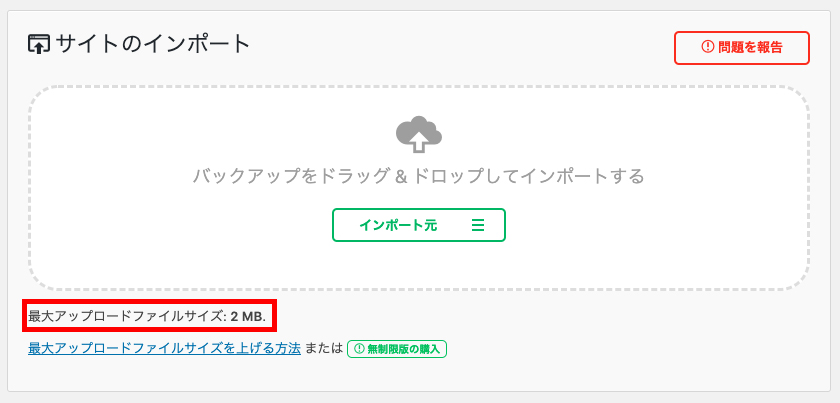
「All-in-One WP Migration」は、インポートの最大アップロードサイズが2MBまでと制限されています↑↑
しかし、プラグイン「All-in-One WP Migration File Extension」を使えば、無料で最大アップロードサイズを512MBまで、引き上げることができます。

All-in-One WP Migration Importのページから、赤枠の「Download」のボタンをクリックし、プラグイン「All-in-One WP Migration File Extension」をダウンロードします。
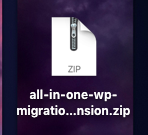
ZIPファイルのままでオッケーです↑↑

次に、「プラグイン」>「新規追加」より「プラグインのアップロード」をクリックします。

先ほどダウンロードした、ZIPファイルをアップロードし、インストールします↑↑

プラグインを有効化します↑↑

これで、アップロードサイズが512MBまで可能になりました!
インポートの最大アップロードサイズを無制限にする
次は、最大アップロードサイズを無制限にする方法を解説します。
プラグイン「All-in-One WP Migration Unlimited Extension」を使用します。
$69(約7500円)必要ですが、一度ダウンロードしてしまえば、何度でも使い回すことができます。

Unlimited Extensionのページから、赤枠の「Started from $69」のボタンをクリックします↑↑
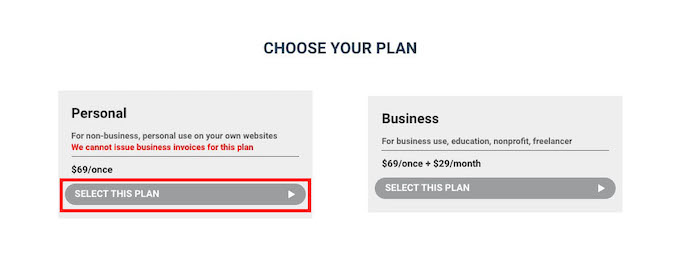
赤枠の「SELECT THIS PLAN」をクリックします↑↑
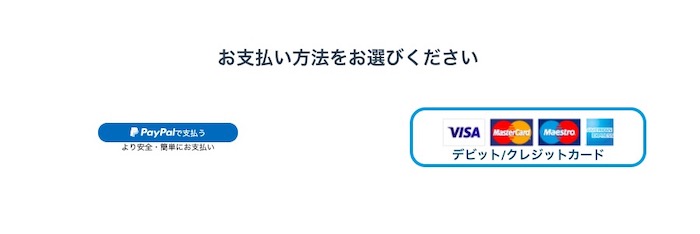
支払い方法を選択します↑↑

「Eメールアドレス」「カード情報」「郵便番号」を入力します↑↑
最後に、「お支払い$69」をクリックします。
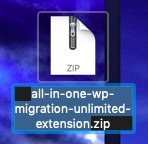
すると、プラグイン「All-in-One WP Migration Unlimited Extension」がダウンロードされます↑↑
ZIPファイルのままでオッケーです。

次に、「プラグイン」>「新規追加」より「プラグインのアップロード」をクリックします。

先ほどダウンロードした、ZIPファイルをアップロードし、インストールします↑↑

プラグインを有効化します↑↑
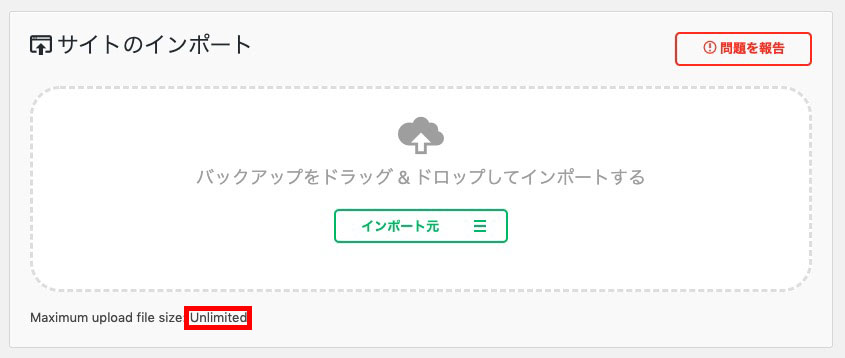
これで、アップロードサイズが無制限になりました↑↑
以上が、WordPressのバックアップを残す方法でした。
最後までお読みいただきありがとうございました!
Twitterでも、エンジニア向けの技術情報やブログ運営の方法など、役に立つ情報をわかりやすく発信していますので、よろしければフォローをお願いいたします↓↓
イチカワトモヤ@ホテルマンエンジニア(Twitter: @tomochan8282)
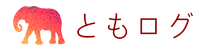















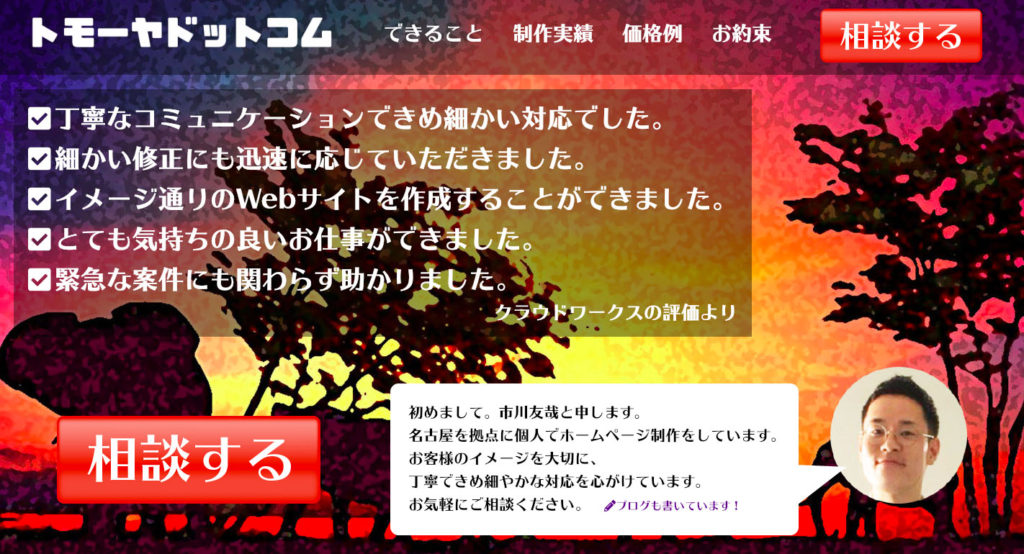







データが消えたらどうしよう。。
パソコンもいつか壊れるかもしれないし。。
WordPressでバックアップをとるにはどうしたらいいんだろう??